Recensione HP Omen Transcend 14: quasi perfetto!

Cerchi un nuovo laptop da gioco portatile? Dai un
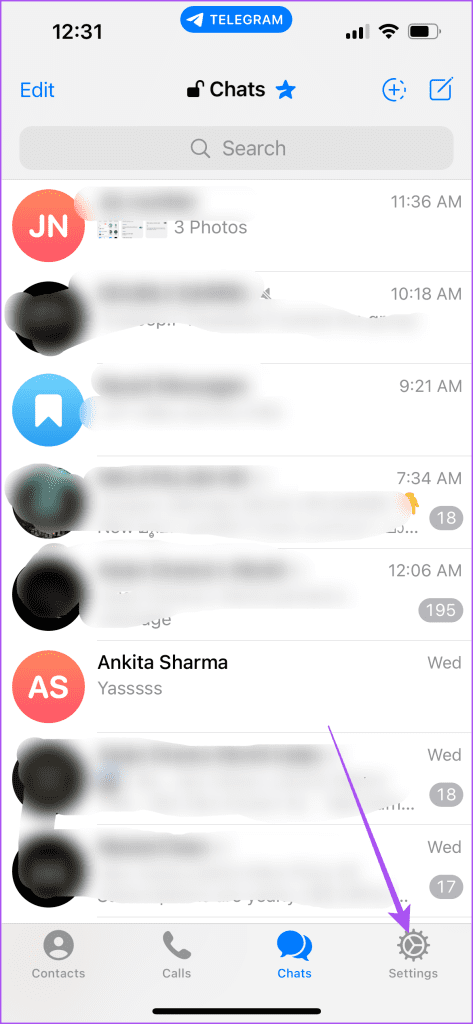
Telegram offre tutti i modi possibili per reagire ai messaggi inviati dai tuoi contatti. Oltre a inviare reazioni ai messaggi , puoi anche condividere GIF per aggiungere più divertimento alle tue conversazioni. Ci sono alcune fantastiche GIF disponibili nell'app Telegram che ti consentono di esprimere tutti i tipi di pensieri nelle tue chat.

Ma per alcuni utenti l'uso delle GIF diventa limitato e non possono condividerle con i propri contatti. Se succede lo stesso a te, ecco le migliori soluzioni per le GIF che non funzionano in Telegram su dispositivi mobili e desktop.
Partendo dalle nozioni di base, il file GIF scaricato da un sito Web esterno potrebbe essere danneggiato. È un problema comune e non puoi fidarti che ogni sito web ti consenta di scaricare GIF di alta qualità. Pertanto suggeriamo di verificare prima lo stesso e di scaricare nuovamente il file.
Telegram ha introdotto la modalità di risparmio energetico per limitare le animazioni, gli effetti dell'interfaccia, la riproduzione automatica dei video e gli aggiornamenti in background in Telegram. Quindi, se Telegram non riproduce GIF, devi disabilitare la modalità di risparmio energetico per le GIF. Ecco come.
Passaggio 1: apri l'app Telegram sul tuo iPhone o telefono Android.
Passaggio 2: su iPhone, tocca l'icona Impostazioni nell'angolo in basso a destra.
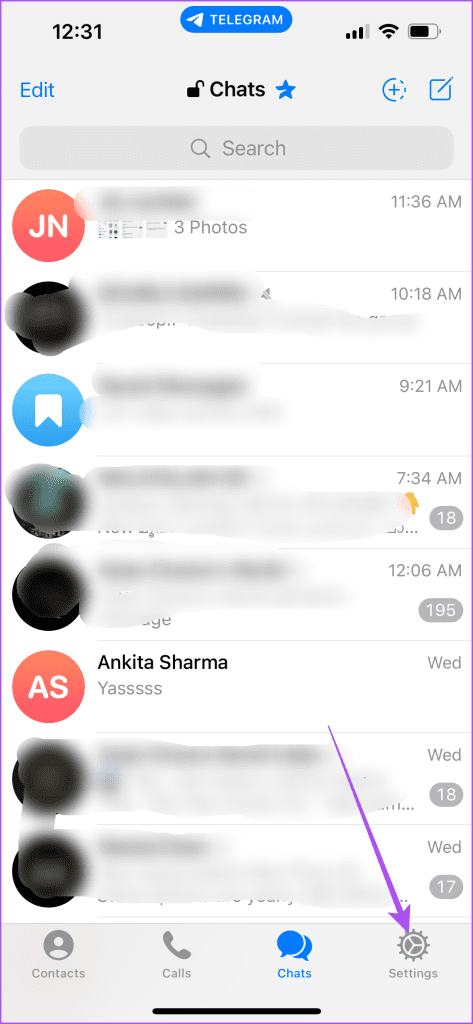
Su Android, tocca l'icona dell'hamburger nell'angolo in alto a sinistra e seleziona Impostazioni.
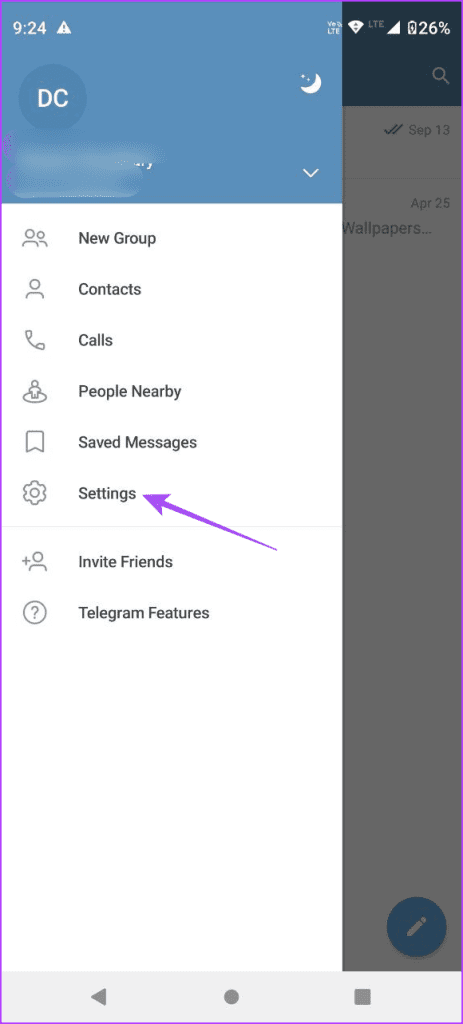
Passaggio 3: seleziona Risparmio energetico e disabilitalo per le GIF con riproduzione automatica.
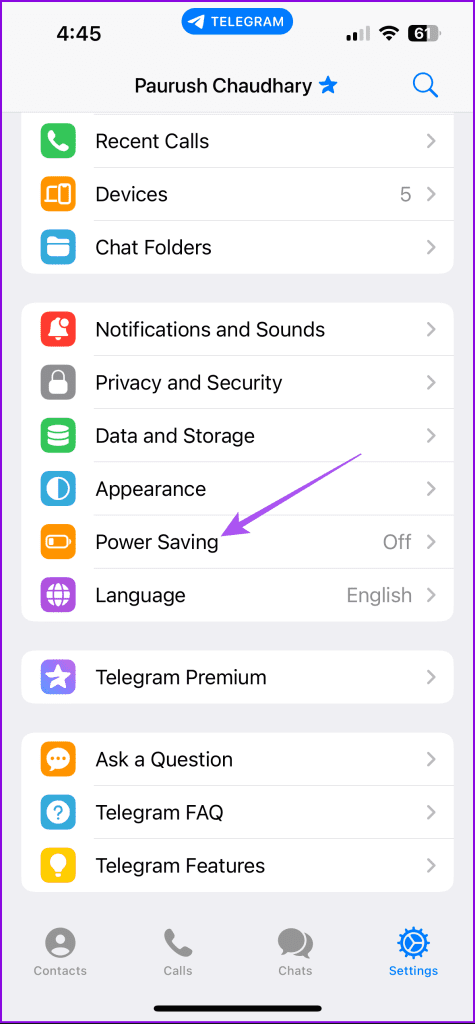
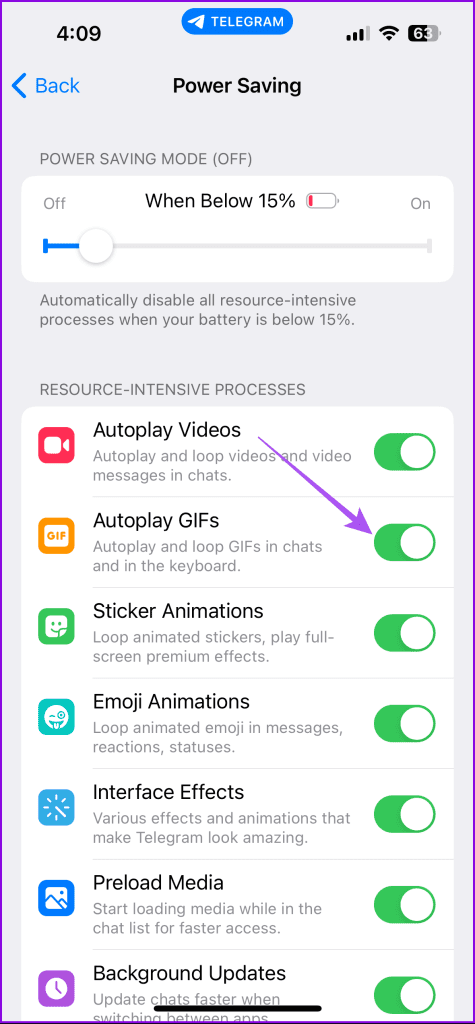
Passaggio 1: apri Telegram sul tuo Mac o PC Windows.
Passaggio 2: su Mac, fai clic sull'icona Impostazioni nell'angolo in basso a sinistra.
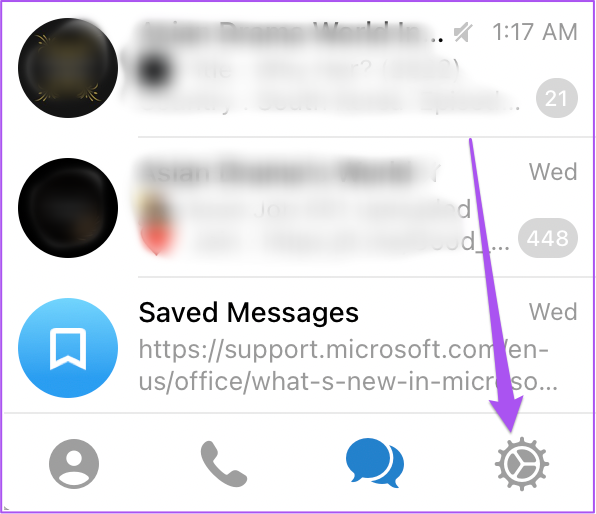
Su Windows, fai clic sull'icona dell'hamburger nell'angolo in alto a sinistra e seleziona Impostazioni.
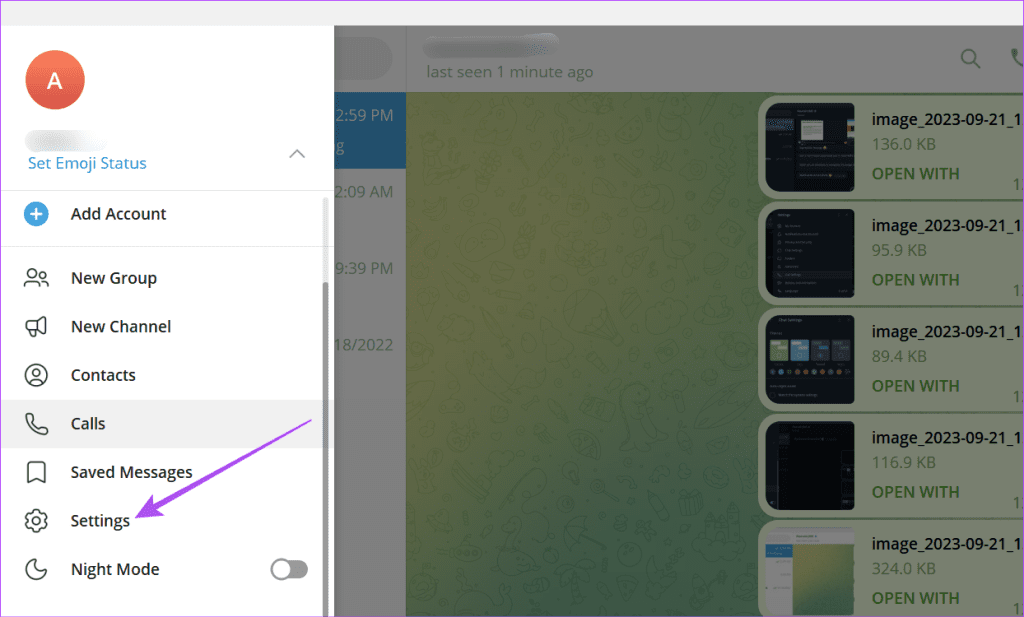
Passaggio 3: fare clic su Generale nel menu a sinistra.
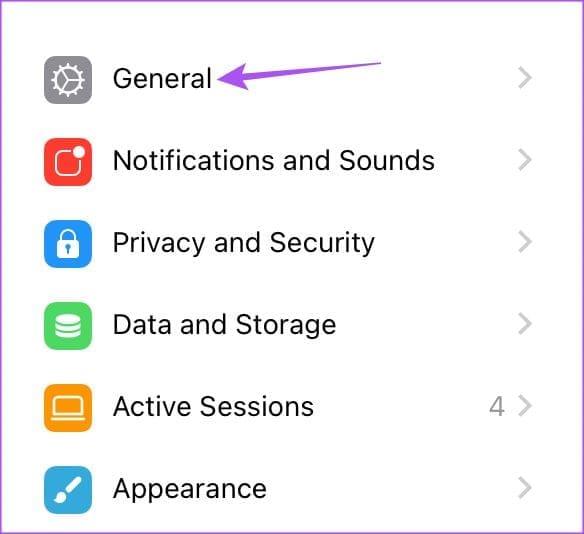
Passaggio 4: fare clic sulla modalità di risparmio energetico.
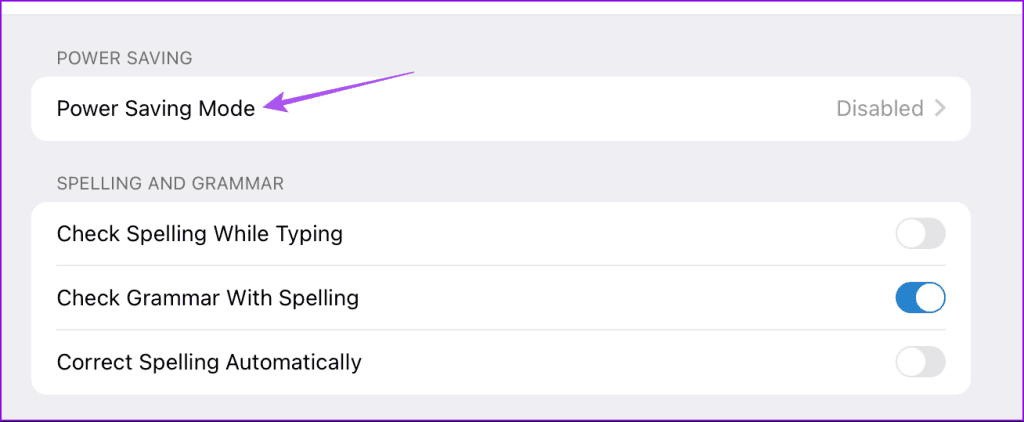
Passaggio 5: disabilita la modalità di risparmio energetico per le GIF con riproduzione automatica.
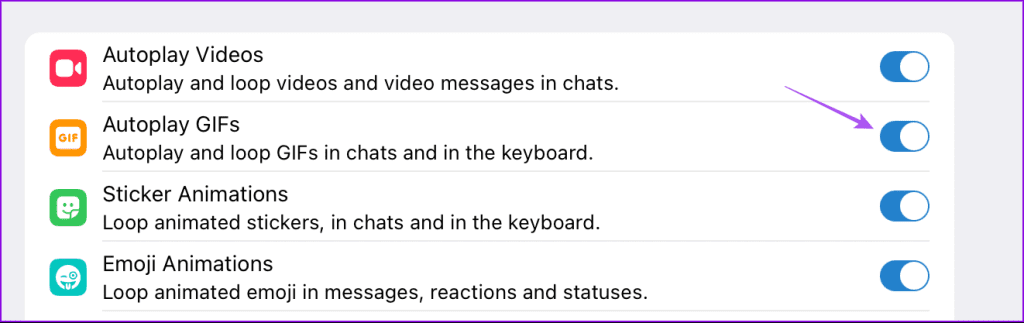
Se non riesci a inviare GIF su Telegram, ti suggeriamo di passare a una rete Internet più veloce sul tuo cellulare o desktop. Su dispositivi mobili e desktop, puoi provare a passare a una banda di frequenza da 5 GHz. Per gli utenti mobili, il passaggio al 5G offre una migliore larghezza di banda per l’invio di file GIF. Questi file possono richiedere una connessione Internet ad alta velocità, soprattutto se sono animati.
Dopo essere passato a una connessione Internet più veloce, ti suggeriamo di verificare se la Modalità dati ridotti o Risparmio dati è disattivata sul tuo cellulare e desktop. In caso contrario, non servirà allo scopo di inviare e caricare rapidamente GIF su Telegram.
Passaggio 1: apri l'app Impostazioni e tocca Wi-Fi.
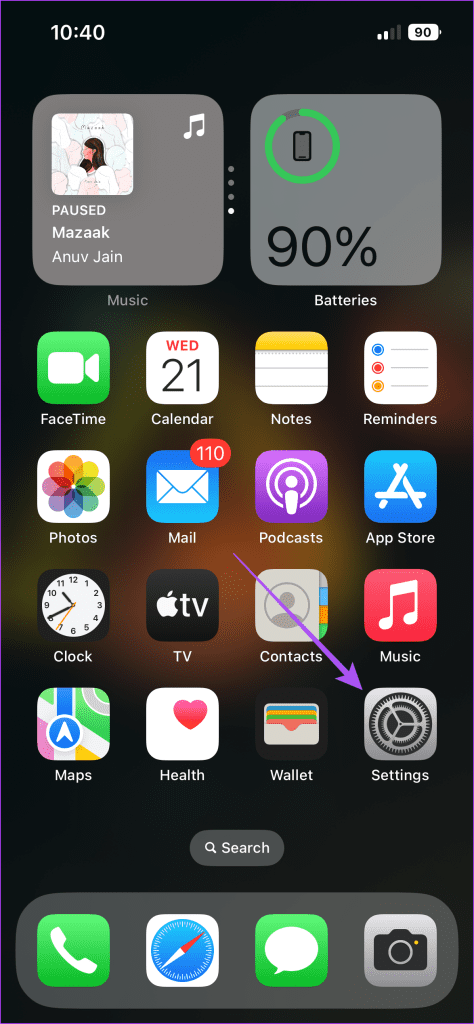
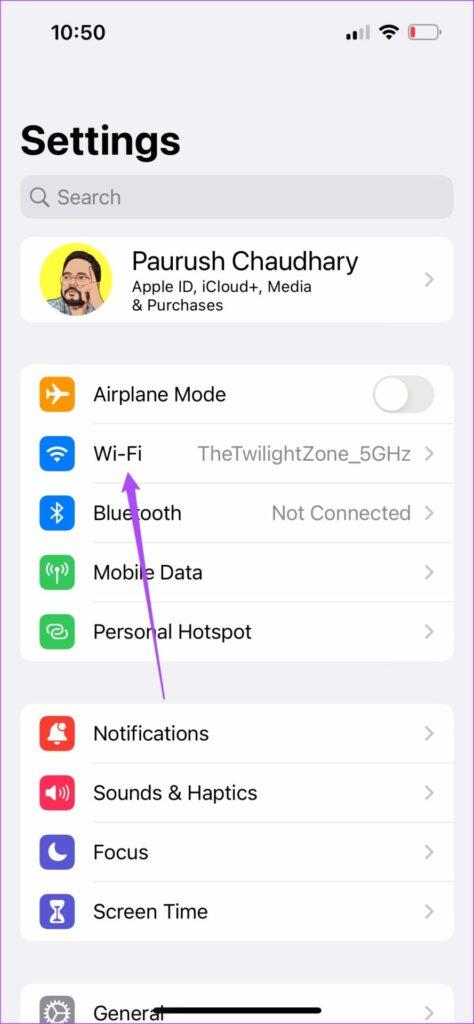
Passaggio 2: tocca l'icona Informazioni accanto al nome della rete Wi-Fi connessa e disattiva la modalità dati ridotti.
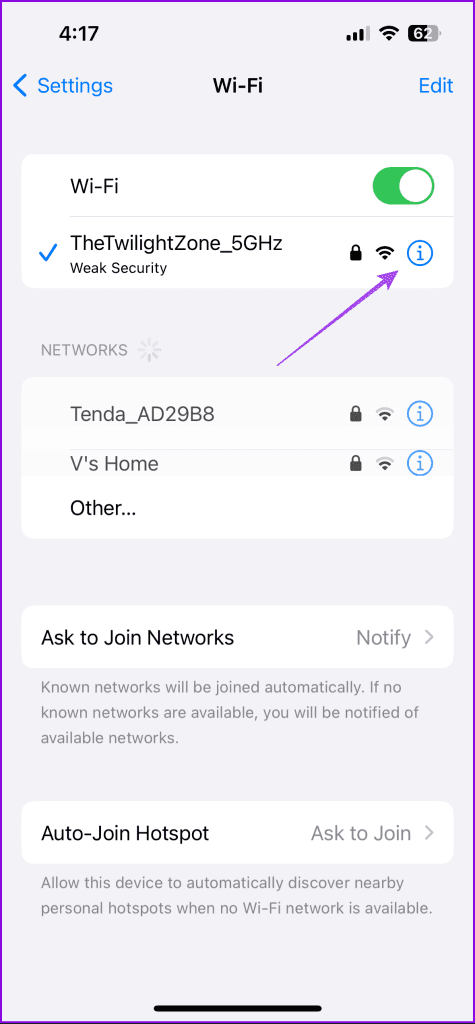
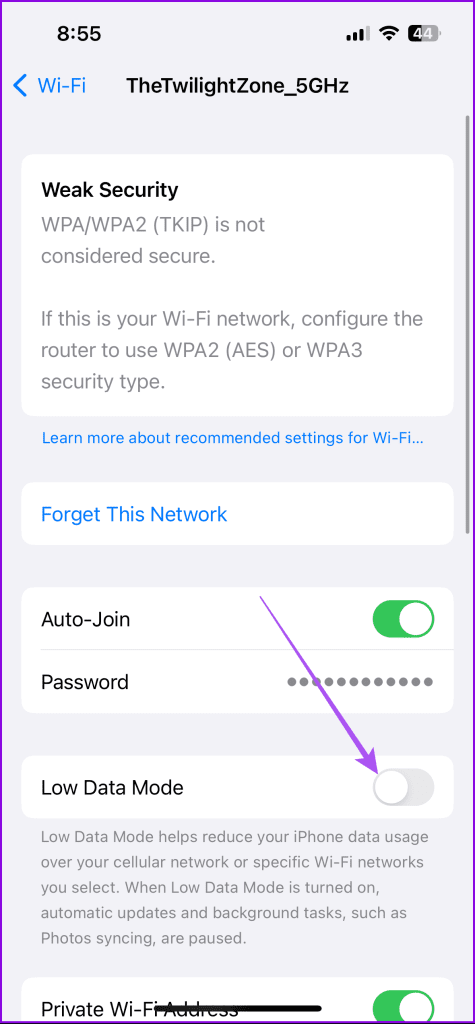
Passaggio 3: torna indietro e tocca Servizio mobile.
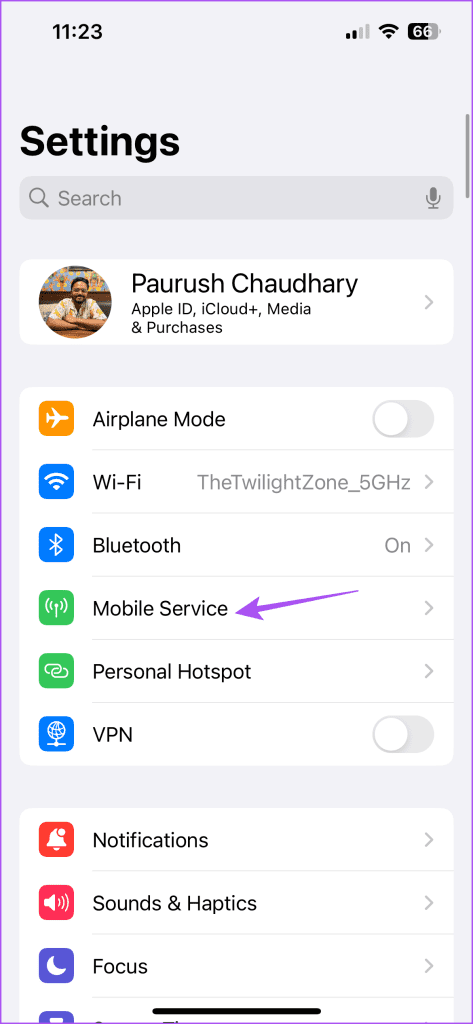
Passaggio 4: seleziona Opzioni dati mobili e assicurati che la Modalità dati sia impostata su Standard.
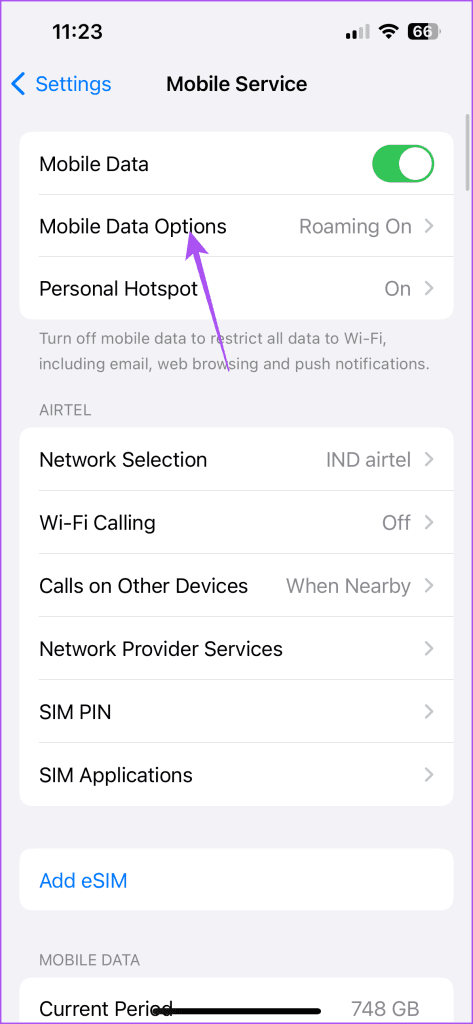
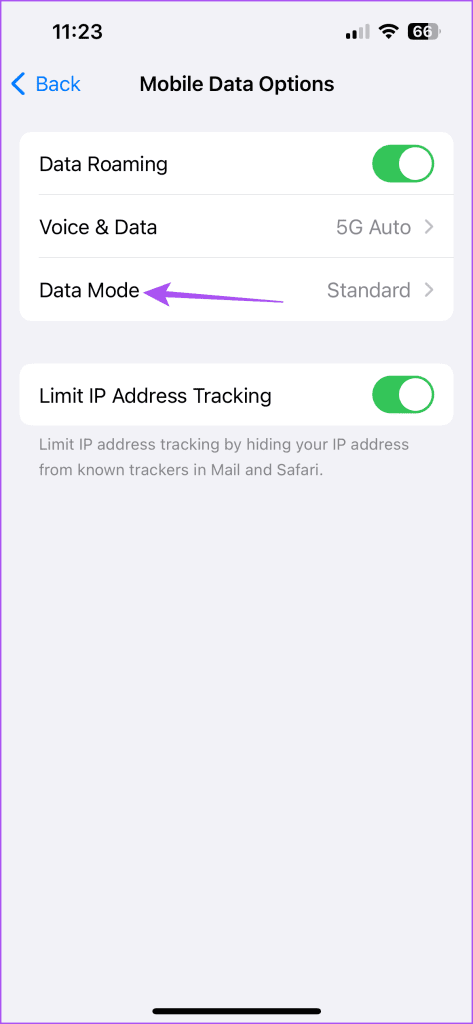
Passaggio 1: apri Impostazioni e tocca Rete e Internet.

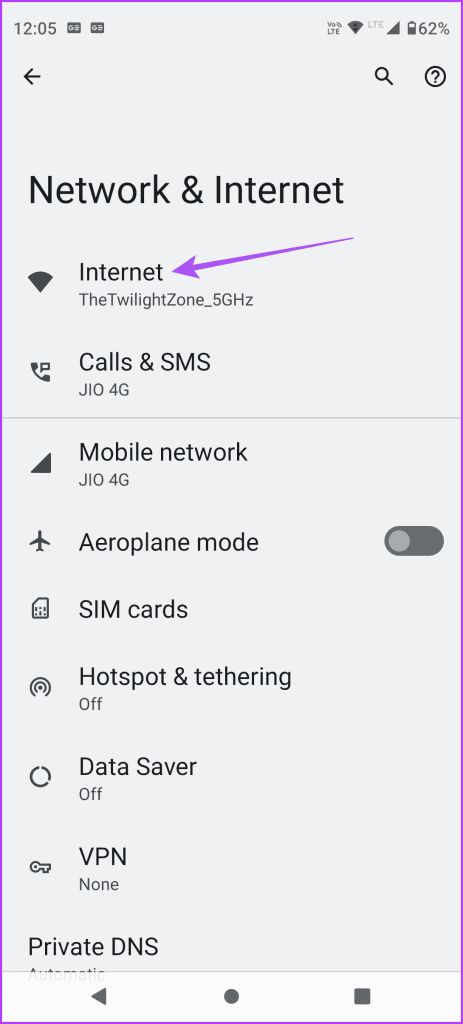
Passaggio 2: tocca Risparmio dati e assicurati che sia disabilitato.
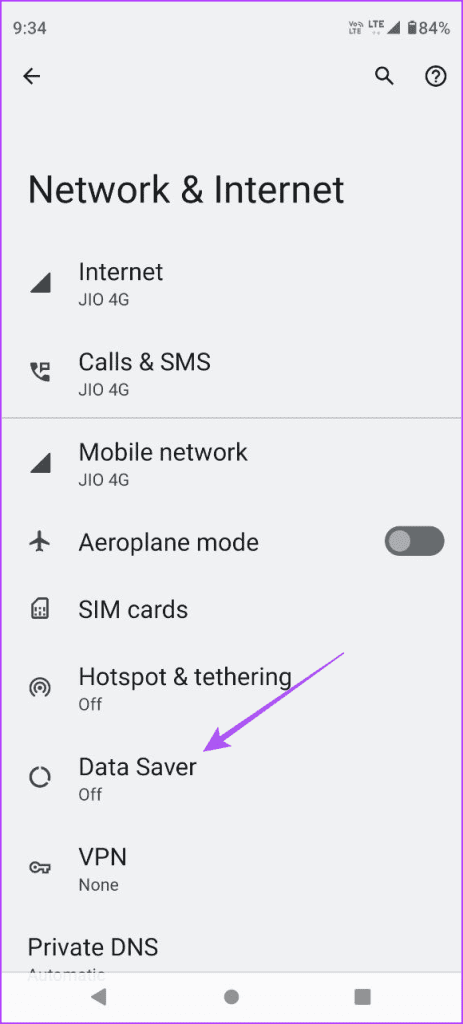
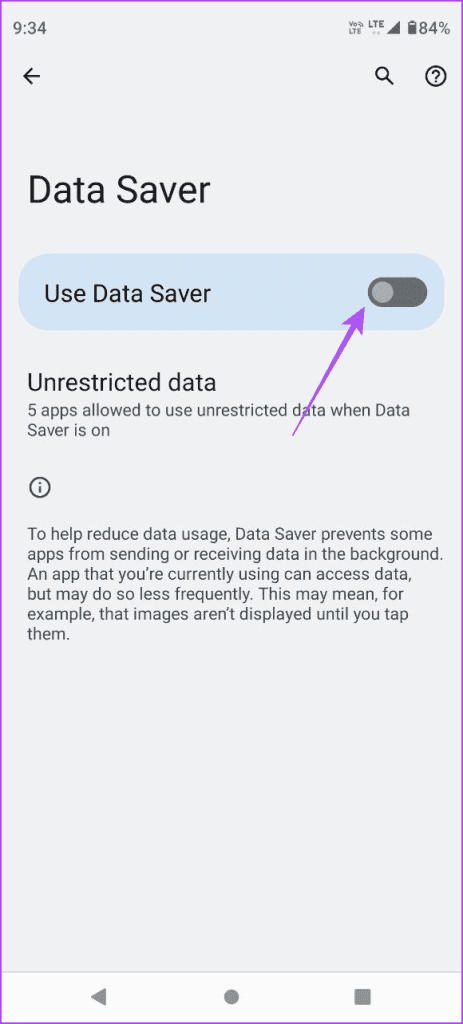
Passaggio 1: premi la scorciatoia da tastiera Comando + Barra spaziatrice per aprire Ricerca Spotlight, digita Wi-Fi e premi Invio.
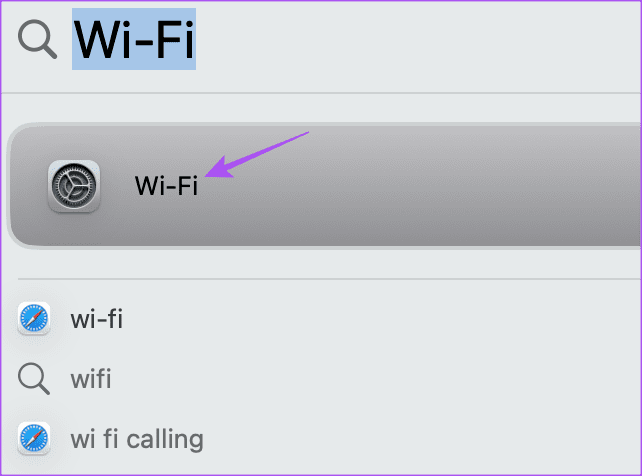
Passaggio 2: fare clic su Dettagli accanto al nome della rete Wi-Fi connessa.
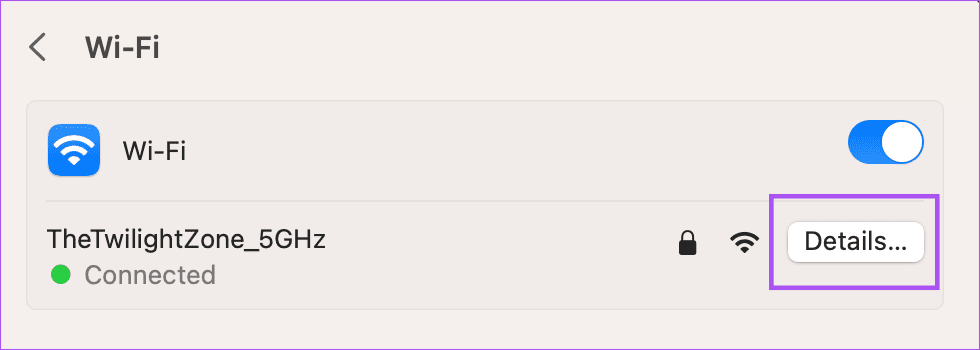
Passaggio 3: fare clic sull'interruttore accanto a Modalità dati ridotti per disabilitarla e fare clic su Ok.
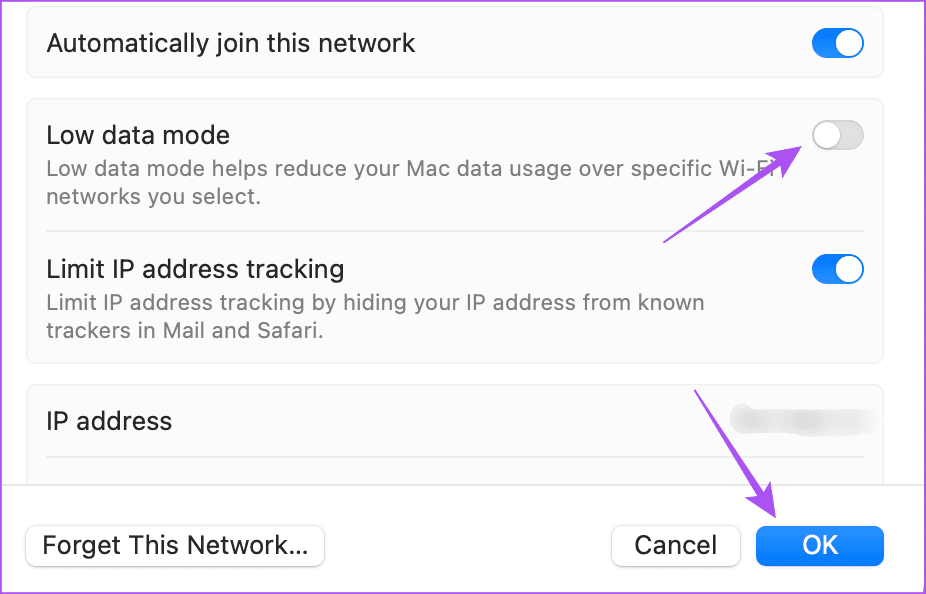
Passaggio 1: fare clic sull'icona Start, digitare Impostazioni e premere Invio per aprire Impostazioni di sistema.
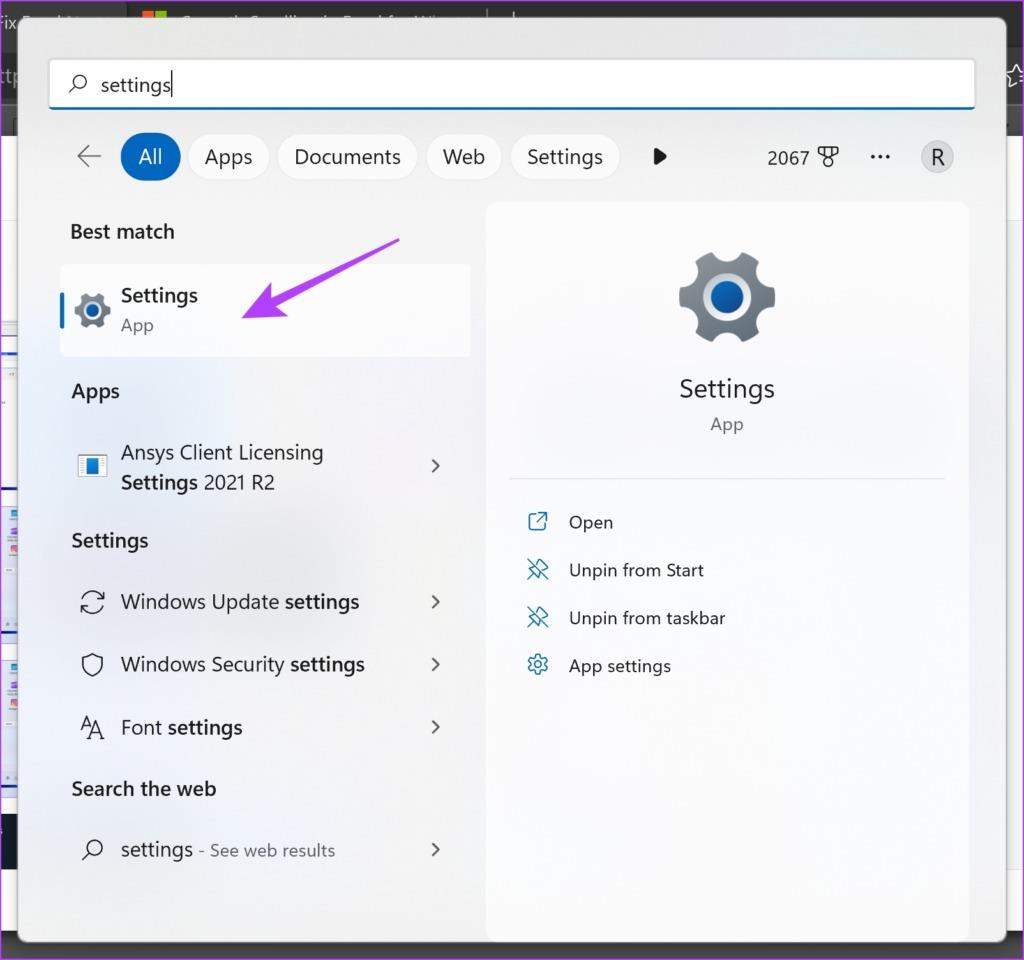
Passaggio 2: fare clic su Rete e Internet dal menu a sinistra.
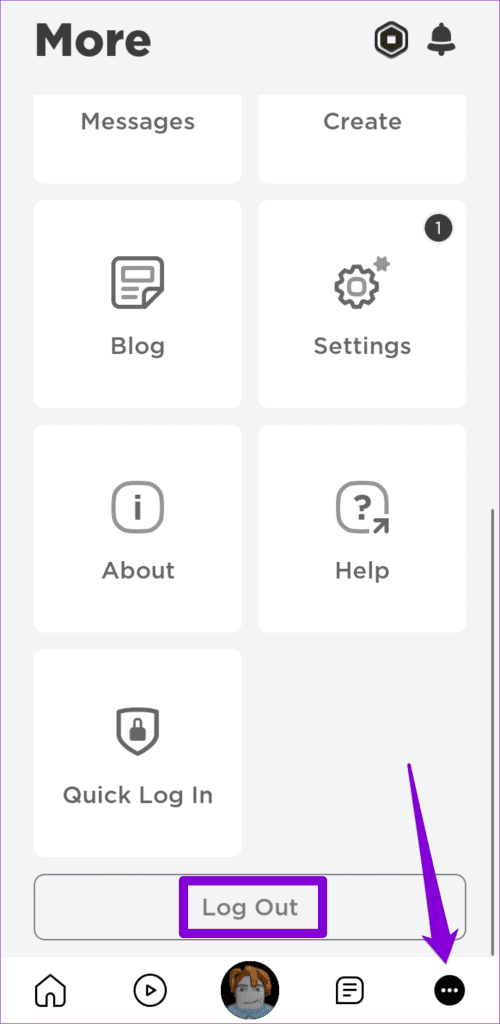
Passaggio 3: fai clic su Utilizzo dati e assicurati che non vi siano limiti impostati per la tua connessione Internet.
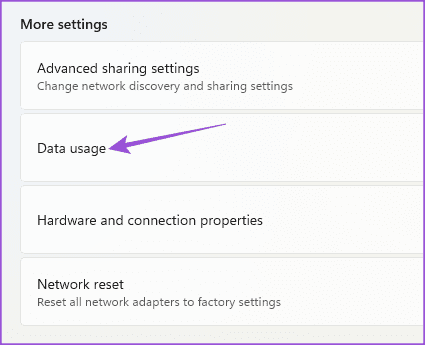
La cache dell'app Telegram archivia file come foto, video, GIF e altro localmente sul tuo dispositivo. Ciò aiuta l'app a migliorare le sue prestazioni e a fornire rapidamente i dati che potresti voler visualizzare. Quindi, se le tue GIF non vengono caricate in Telegram, puoi provare ad aumentare il limite della dimensione della cache sul tuo dispositivo.
Passaggio 1: apri Telegram sul tuo iPhone o telefono Android.
Passaggio 2: su iPhone, tocca Impostazioni nell'angolo in basso a destra.
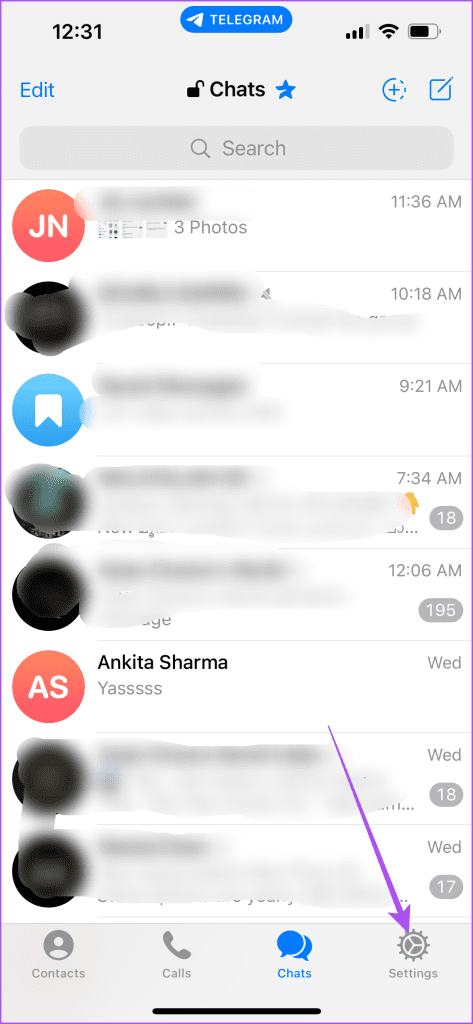
Su Android, tocca l'icona del menu hamburger in alto a sinistra e seleziona Impostazioni.
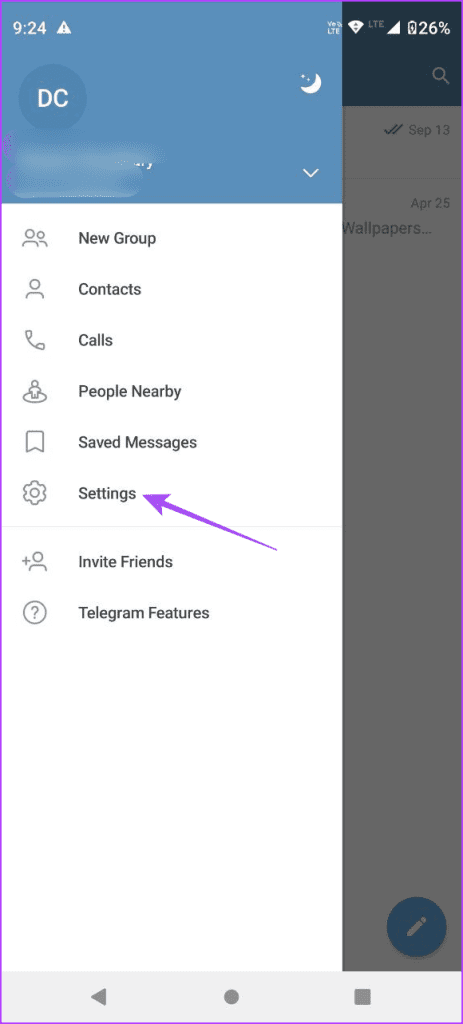
Passaggio 3: seleziona Dati e archiviazione e tocca Utilizzo spazio di archiviazione.
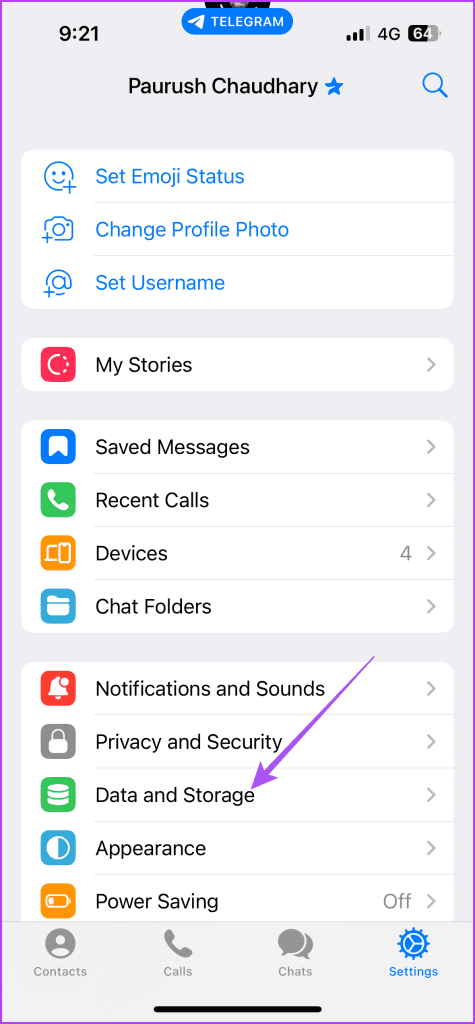
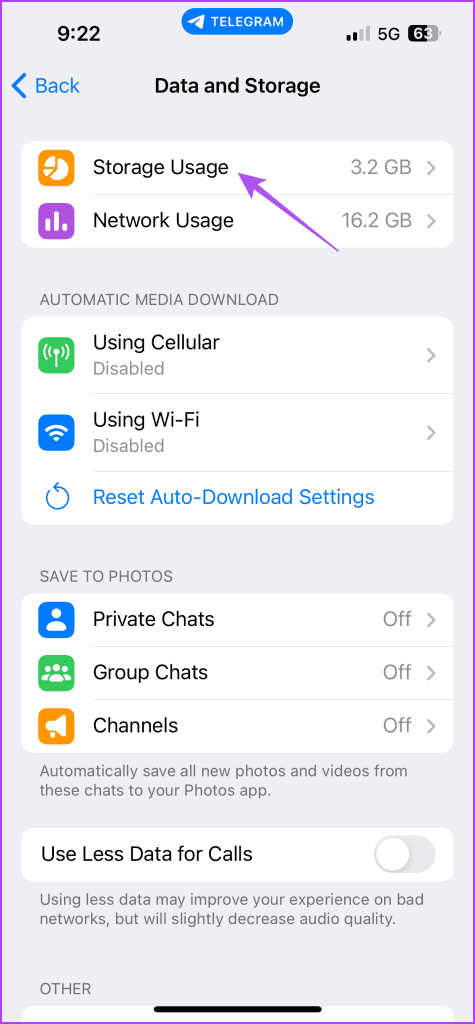
Passaggio 4: scorri verso il basso e utilizza il dispositivo di scorrimento per aumentare la dimensione massima della cache.
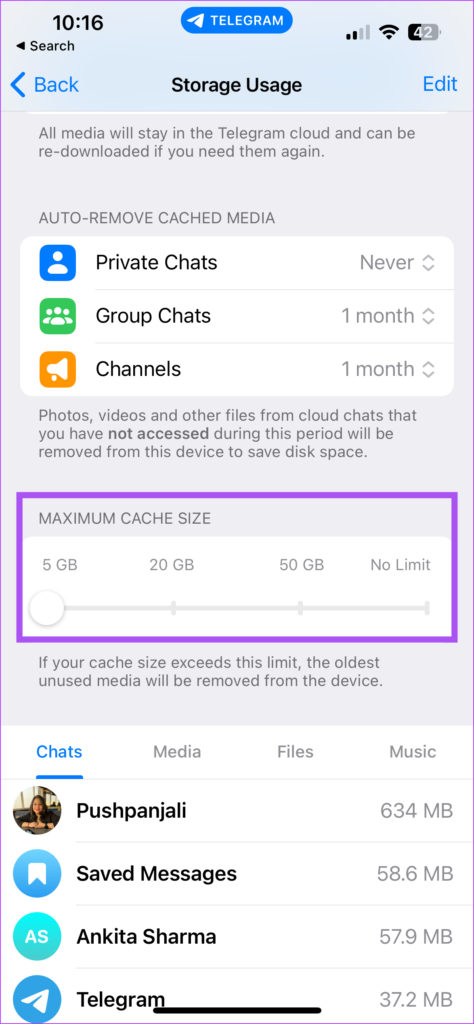
Passaggio 1: apri Telegram sul tuo Mac o PC Windows.
Passaggio 2: su Mac, fai clic sull'icona Impostazioni in basso a sinistra.
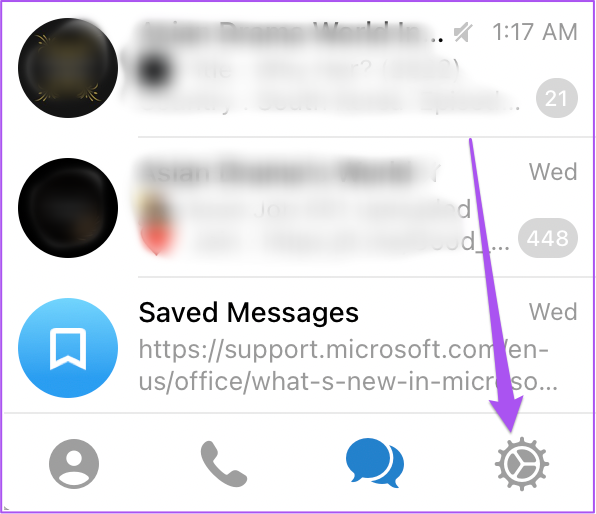
Su Windows, fai clic sull'icona dell'hamburger nell'angolo in alto a sinistra e seleziona Impostazioni.
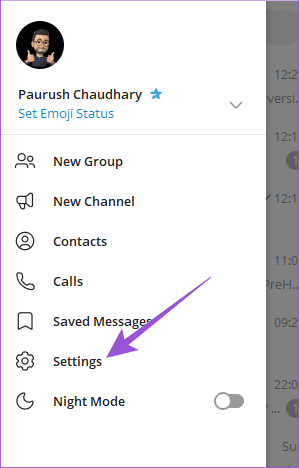
Passaggio 3: fare clic su Dati e archiviazione dal menu a sinistra.
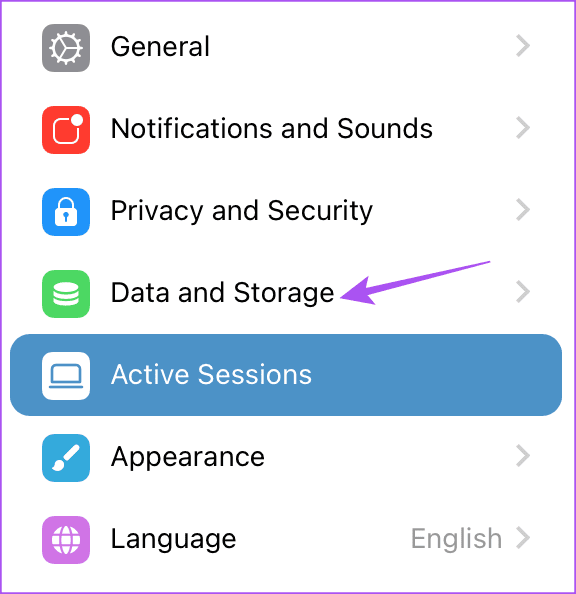
Passaggio 4: fare clic su Utilizzo spazio di archiviazione.
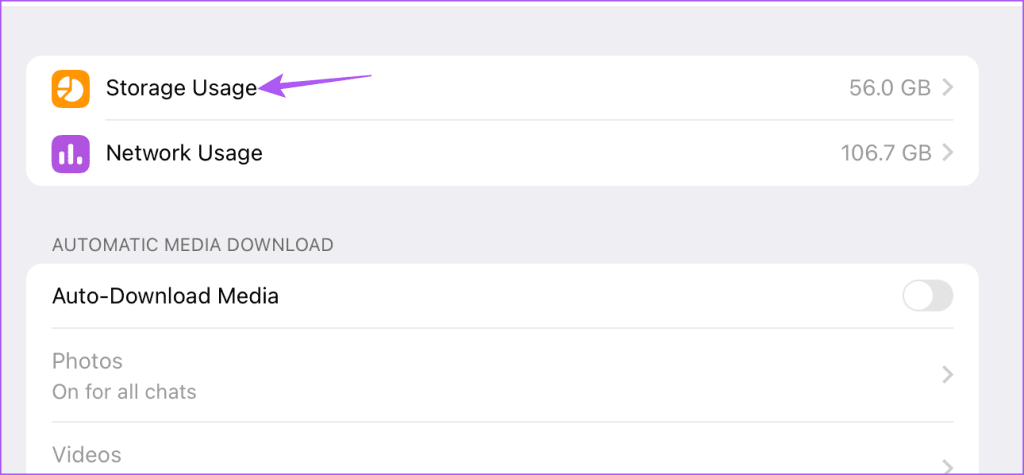
Passaggio 5: trascina il cursore per aumentare il limite massimo della cache per il tuo Mac o PC Windows.
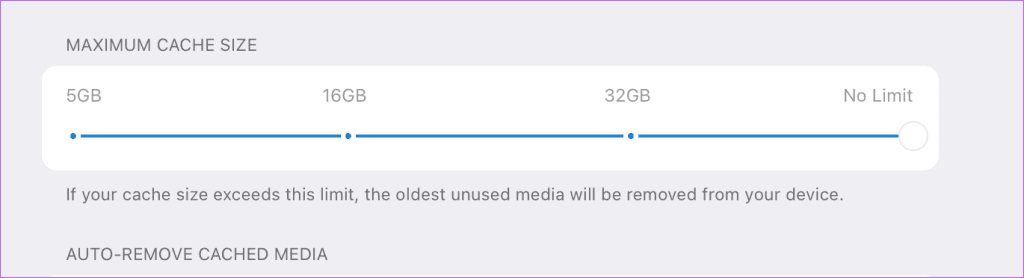
Se utilizzi Telegram su un PC Windows, puoi eseguire lo strumento di risoluzione dei problemi delle app di Windows Store. Si tratta di un metodo di risoluzione dei problemi integrato per rilevare problemi con le app scaricate da Microsoft Store.
Passaggio 1: fare clic sull'icona Start su Windows 11, digitare Trova e risolvi problemi con le app di Windows Store e premere Invio.
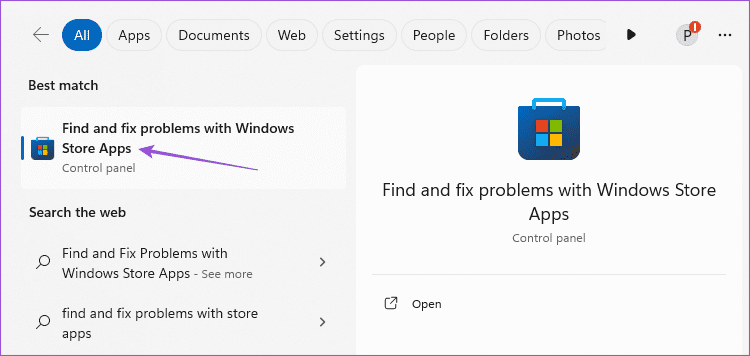
Passaggio 2: fare clic su Avanti per eseguire lo strumento di risoluzione dei problemi.
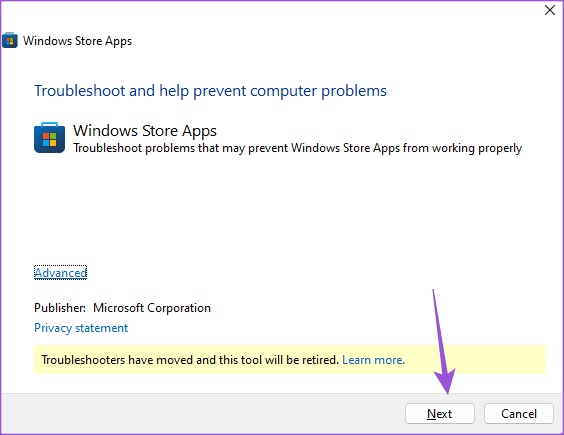
Passaggio 3: seguire le istruzioni visualizzate sullo schermo per completare il processo di risoluzione dei problemi.
Successivamente, riavvia Telegram e controlla se il problema è stato risolto.
Puoi provare a forzare l'uscita e il riavvio di Telegram se riscontri ancora lo stesso problema. Questo è un metodo di risoluzione dei problemi semplice ma efficace che darà all'app un nuovo inizio.
Passaggio 1: nella schermata iniziale, scorri verso l'alto e tieni premuto per visualizzare le finestre dell'app in background.
Passaggio 2: scorri verso destra per cercare Telegram e scorri verso l'alto per rimuovere la finestra dell'app.
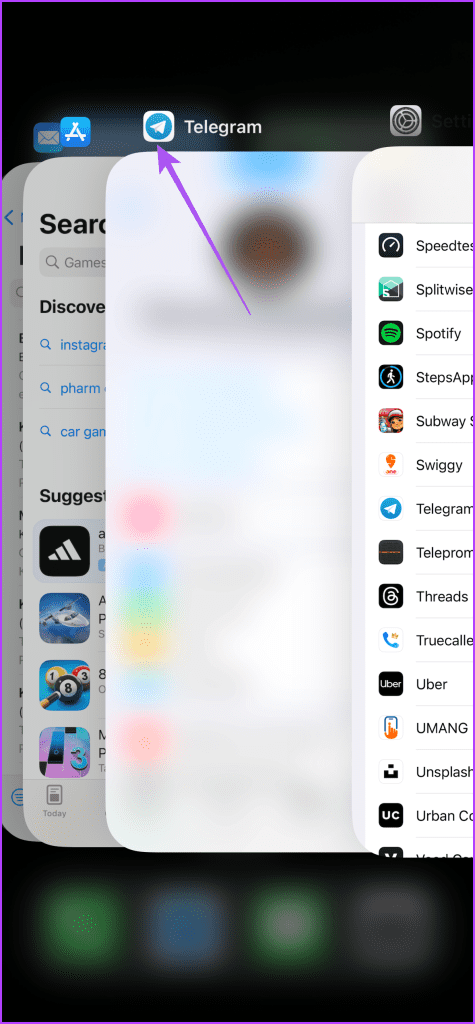
Passaggio 3: riavvia Telegram e controlla se il problema è stato risolto.
Passaggio 1: premi a lungo l'icona dell'app Telegram e seleziona Informazioni app.
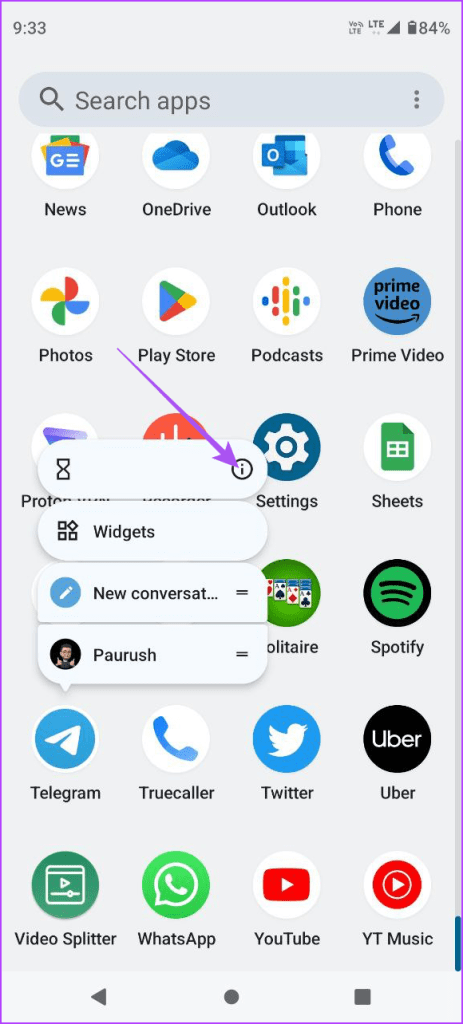
Passaggio 2: tocca Forza arresto e seleziona Ok per confermare.
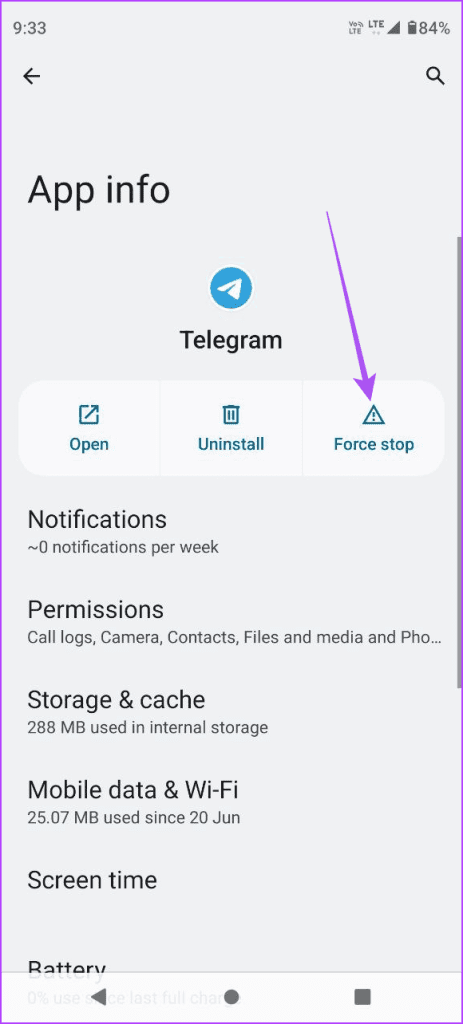
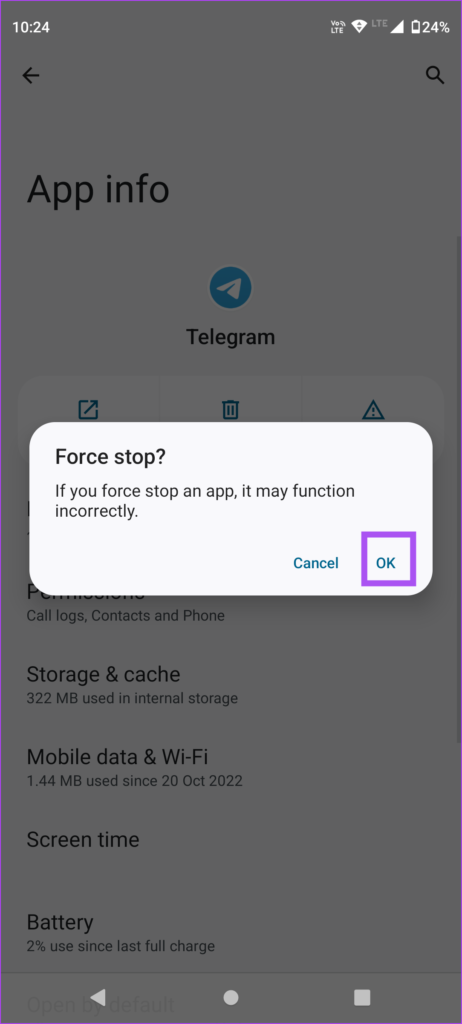
Passaggio 3: chiudi Informazioni app e riavvia Telegram per verificare se il problema è stato risolto.
Passaggio 1: fai clic sul logo Apple nell'angolo in alto a sinistra e seleziona Uscita forzata.
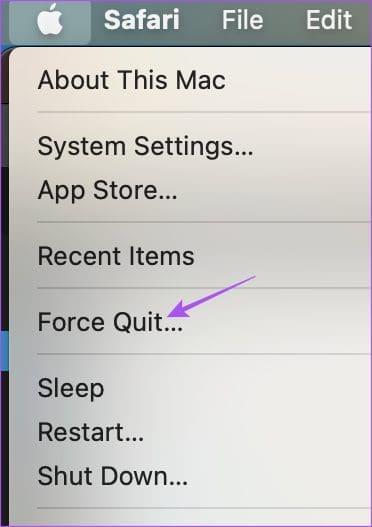
Passaggio 2: seleziona Telegram e fai clic sul pulsante Uscita forzata.
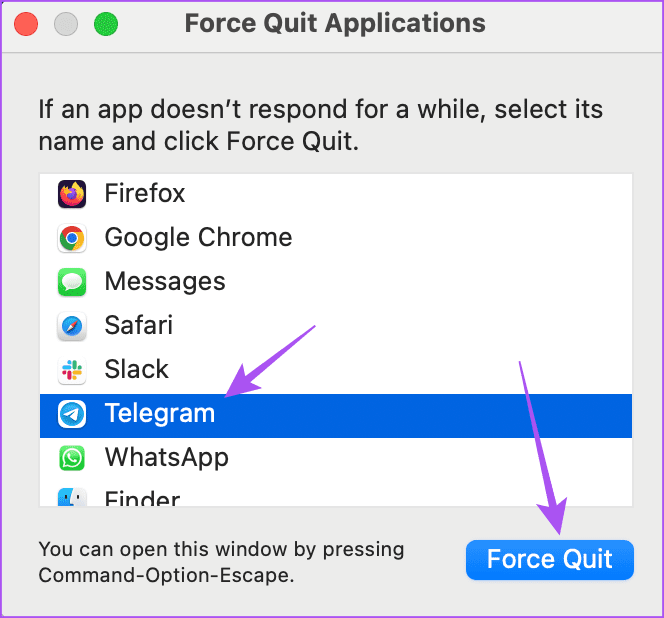
Passaggio 3: riavvia Telegram e controlla se il problema è stato risolto.
Passaggio 1: fare clic sull'icona Start, digitare Task Manager e premere Invio.
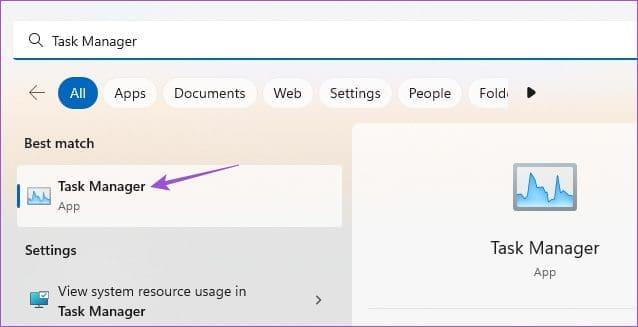
Passaggio 2: seleziona Telegram dall'elenco delle app e fai clic su Termina operazione.
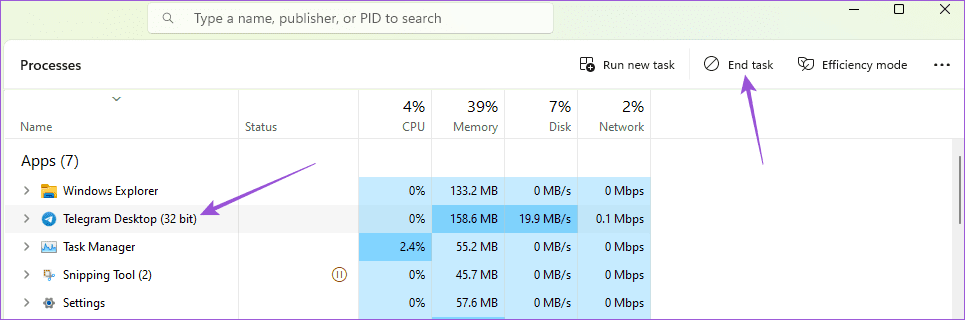
Passaggio 3: una volta terminato, riavvia Telegram e controlla se il problema è stato risolto.
Se finora non funziona nulla, aggiorna l'app Telegram sul tuo cellulare o desktop. Potrebbero esserci alcuni bug nella versione attuale che causano problemi con le GIF. Puoi utilizzare i seguenti collegamenti per aggiornare l'app a seconda del tuo dispositivo.
Queste soluzioni ti aiuteranno quando le GIF non funzionano in Telegram sul tuo cellulare o desktop. Un altro modo interessante per inviare il tuo messaggio è inviare videomessaggi ai tuoi contatti Telegram.
Cerchi un nuovo laptop da gioco portatile? Dai un
Scopri i limiti delle videochiamate su WhatsApp, Skype, Facebook Messenger, Zoom e altre app. Scegli l
Se il tuo Chromebook non riconosce i tuoi dispositivi USB, segui questi passaggi per risolvere il problema. Controlla il formato, l
Scopri come cambiare la lingua su Spotify per Android e desktop in modo semplice e veloce.
Gestisci i post suggeriti su Facebook per una migliore esperienza. Scopri come nascondere o posticipare i post "Consigliati per te".
Scopri come rendere trasparente lo sfondo in Paint e Paint 3D con i nostri metodi semplici e pratici. Ottimizza le tue immagini con facilità.
Se hai molti duplicati in Google Foto, scopri i modi più efficaci per eliminarli e ottimizzare il tuo spazio.
Continua a leggere per sapere come svegliare qualcuno al telefono su Android e iOS, indipendentemente dalla modalità in cui è attivo il dispositivo.
Scopri come risolvere il problema dello schermo nero di Amazon Fire TV Stick seguendo i passaggi di risoluzione dei problemi nella guida.
Scopri cosa fare se il tuo Galaxy S22 non si accende. Trova soluzioni efficaci e consigli utili per risolvere il problema.







